 Surface du contour
Surface du contour
![]()
![]()
![]()
Créez ou ajoutez une surface spécifiée par ses profils de limites. La surface limite utilise des ensembles de courbes provenant de chaque direction (directions U et V) pour former une surface fermée à quatre côtés avec des options permettant de spécifier les conditions aux limites, par exemple, correspondance de tangence et perpendiculaire au profil.
Semblable à un tissage de tissu, chaque surface est à peu près rectangulaire. Les surfaces ont trois directions : U, V et normale. Les profils de surface limite U et V représentent les directions X et Y de la surface.
L'outil de fonction Surface du contour vous permet de créer ou d'ajouter une surface spécifiée par ses profils de contour.
Cliquez sur l'outil de fonction Surface du contour dans la barre d'outils de l'Atelier des pièces. Sélectionnez Nouveau pour créer une nouvelle surface du contour ou Ajouter pour ajouter la surface du contour à la surface existante.
Sélectionnez ensuite une courbe d'esquisse ou un profil de courbe qui servira de profil en U. Cliquez sur la flèche déroulante une fois la sélection effectuée pour ajouter une autre sélection, si nécessaire, ou sélectionnez des courbes d'esquisse supplémentaires pour les inclure dans le profil en U. Sélectionnez une condition aux limites : Aucune, Perpendiculaire au profil, Tangente au profil ou Correspondance des tangentes. Si nécessaire, entrez une intensité et sélectionnez les faces auxquelles elle doit s'appliquer.
Sélectionnez une courbe d'esquisse ou un profil de courbe pour faire office de profil en V. Sélectionnez ensuite parmi les mêmes options que celles du profil U précédemment.
Cochez la case Afficher les isocourbes pour afficher une superposition de maillage sur la surface. Spécifiez le nombre d'isocourbes dans le champ Nombre. Cochez Fusionner avec tout pour fusionner la nouvelle surface avec toutes les surfaces connectées environnantes. Utilisez le champ Étendue de fusion pour sélectionner les autres surfaces avec lesquelles fusionner la nouvelle surface.
Cliquez sur la case à cocher pour accepter la nouvelle surface du contour.
- Cliquez sur
 .
. 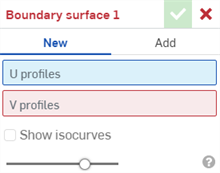
- Sélectionnez un type d'opération pour le corps résultant :
- Nouveau - Créez un nouveau matériau qui génère une nouvelle pièce.
- Ajouter - Créez un matériau ajouté à la surface existante.
- Sélectionnez une courbe d'esquisse ou un profil de courbe pour faire office de profil en U.
- Cliquez sur la flèche déroulante une fois la sélection effectuée pour ajouter une autre sélection si nécessaire.
- Sélectionnez l'une des conditions limites suivantes pour chaque profil U :
- Aucune - Fait correspondre la position de la surface entre les profils en utilisant la distance la plus courte.
- Perpendiculaire au profil - Fait en sorte que la surface touche les profils sélectionnés avec des tangentes parallèles à la perpendiculaire du profil.
- Si vous le souhaitez, entrez une valeur d'intensité positive ou négative pour ajuster la forme de la surface en fonction d'un profil ou d'un autre.
- Tangente au profil - Pour que la surface touche les profils sélectionnés tangents au plan des profils.
- Si vous le souhaitez, entrez une valeur d'intensité positive ou négative pour ajuster la forme de la surface en fonction d'un profil ou d'un autre.
- Correspondance des tangentes - Si cette option est cochée, la surface de contour correspondra aux tangentes des profils adjacents à la face des profils (le cas échéant).
- Si vous le souhaitez, entrez une valeur d'intensité positive ou négative pour ajuster la forme de la surface en fonction d'un profil ou d'un autre.
- Vous pouvez éventuellement sélectionner les faces auxquelles la tangence doit s'appliquer.
- Correspond à la courbure - Fait correspondre la surface limite à la courbure des profils adjacents à la face des profils (si disponible).
- Si vous le souhaitez, entrez une valeur d'intensité positive ou négative pour ajuster la forme de la surface en fonction d'un profil ou d'un autre.
- Sélectionnez éventuellement les faces auxquelles la courbure doit s'appliquer.
- Direction normale - Fait en sorte que le profil de contour soit perpendiculaire à une direction sélectionnée, par exemple un connecteur linéaire ou un connecteur de positionnement.
- Si vous le souhaitez, entrez une valeur d'intensité positive ou négative pour ajuster la forme de la surface en fonction d'un profil ou d'un autre.
- Direction tangente - Fait en sorte que le profil de contour soit tangent à une direction sélectionnée, par exemple un connecteur linéaire ou un connecteur de positionnement.
- Si vous le souhaitez, entrez une valeur d'intensité positive ou négative pour ajuster la forme de la surface en fonction d'un profil ou d'un autre.
- Sélectionnez une autre courbe d'esquisse ou un autre profil de courbe pour faire office de profil en U. Effectuez des sélections supplémentaires si nécessaire, comme décrit dans l'étape ci-dessus.
- Sélectionnez une courbe d'esquisse ou un profil de courbe qui servira de profil en V. Les options pour le profil en V sont les mêmes que pour le profil en U profil dans les étapes ci-dessus.
- Cochez la case Afficher les isocourbes pour afficher une superposition de maillage sur la surface. Spécifiez le nombre d'isocourbes à l'aide du champ Nombre :
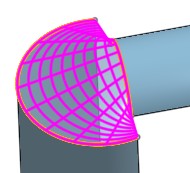
-
Cochez Fusionner avec tout pour fusionner la nouvelle surface avec toutes les surfaces connectées environnantes.
-
Utilisez le champ Étendue de fusion pour sélectionner les autres surfaces avec lesquelles fusionner la nouvelle surface.
- Cliquez sur
 .
.
Conditions à la surface du contour, de gauche à droite avec les courbes surlignées en jaune : aucune, perpendiculaire au profil (les deux courbes), tangente au profil (les deux courbes) :
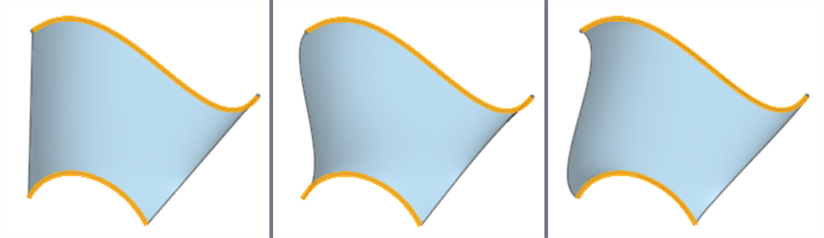
Analyse des coonditions à la surface du contour des exemples précédents, avec des bandes zébrées, de gauche à droite : aucune, perpendiculaire au profil (les deux courbes), tangente au profil (les deux courbes) :

Conditions à la surface du contour, de gauche à droite, avec la courbe surlignée en jaune et la surface surlignée en gris : aucune, correspondance des tangentes (face surlignée en bleu), faire correspondre la courbure (face surlignée en bleu) :
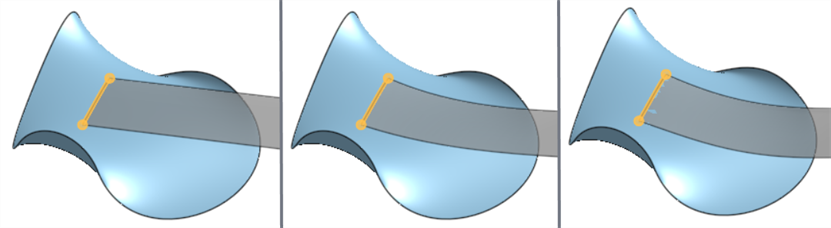
Analyse des conditions à la surface du contour des exemples précédents, avec des bandes zébrées, de gauche à droite : aucune, correspondance des tangentes, faire correspondre la courbure :

Vues isométriques et en coupe transversale avec condition à la surface du contour perpendiculaire au profil définie pour les deux profils (surligné en jaune). Les valeurs d'intensité des deux profils sont -3 (gauche) et 3 (droite) :
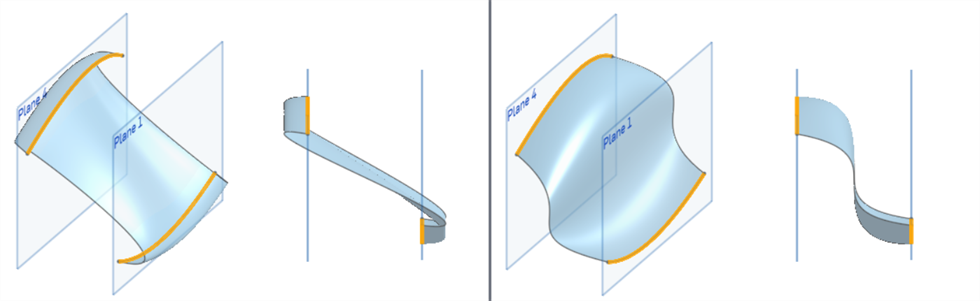
Vues isométriques et en coupe transversale avec condition à la surface du contour tangente au profil définie pour les deux profils (surligné en jaune). Les valeurs d'intensité des deux profils sont -3 (gauche) et 3 (droite) :
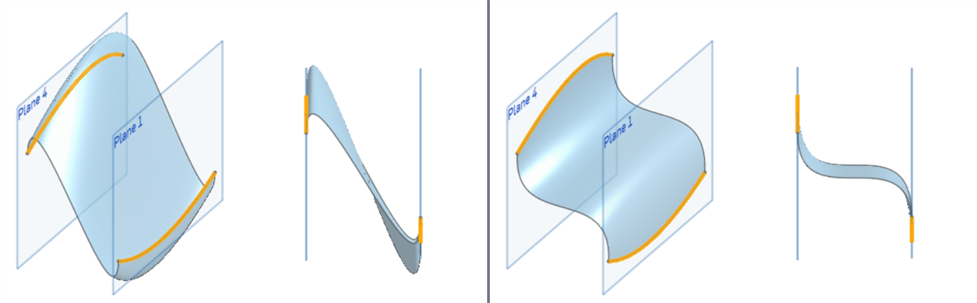
Direction normale (gauche) et direction tangente (droite), avec la valeur d’intensité du profil définie sur 3 :
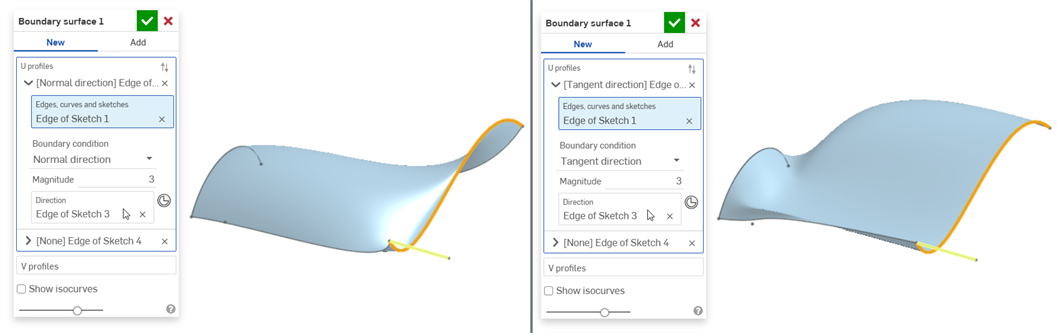
Cette liste répertorie la collection d'outils de fonction de surface. Elle n'est pas exhaustive. Des outils de fonction supplémentaires peuvent être utilisés lors de la modélisation de surfaces. Voir Surfaçage pour plus d'informations.
-
 Épaissir - Ajoutez de la profondeur à une surface. Créez une nouvelle pièce ou modifiez une pièce existante en donnant de l'épaisseur à une surface et en la convertissant en un solide, en ajoutant ou en supprimant du matériau d'une pièce ou d'une surface existante, ou en recoupant des pièces dans son tracé.
Épaissir - Ajoutez de la profondeur à une surface. Créez une nouvelle pièce ou modifiez une pièce existante en donnant de l'épaisseur à une surface et en la convertissant en un solide, en ajoutant ou en supprimant du matériau d'une pièce ou d'une surface existante, ou en recoupant des pièces dans son tracé. -
 Entourer - Créez une pièce en sélectionnant toutes les limites entourant un espace vide pour former un solide. Utilisez n'importe quel ensemble de surfaces et de solides (y compris des plans et des faces) qui se croisent ou se connectent au niveau d'un contour pour créer un volume. Créez une nouvelle pièce ou modifiez une pièce existante en ajoutant, en supprimant ou en croisant des pièces.
Entourer - Créez une pièce en sélectionnant toutes les limites entourant un espace vide pour former un solide. Utilisez n'importe quel ensemble de surfaces et de solides (y compris des plans et des faces) qui se croisent ou se connectent au niveau d'un contour pour créer un volume. Créez une nouvelle pièce ou modifiez une pièce existante en ajoutant, en supprimant ou en croisant des pièces. -
 Appliquer un congé - Arrondissez les arêtes intérieures et extérieures tranchantes et définissez-les comme rayon constant standard, conique plus stylisé ou variable en sélectionnant Congé d'arête. Vous pouvez éventuellement appliquer un congé arrondi complet pour créer un mélange homogène d'une ou de plusieurs faces entre deux côtés opposés.
Appliquer un congé - Arrondissez les arêtes intérieures et extérieures tranchantes et définissez-les comme rayon constant standard, conique plus stylisé ou variable en sélectionnant Congé d'arête. Vous pouvez éventuellement appliquer un congé arrondi complet pour créer un mélange homogène d'une ou de plusieurs faces entre deux côtés opposés. -
 Combinaison de faces - Arrondissez des faces intérieures et extérieures tranchantes connectées ou déconnectées pour créer une combinaison homogène entre les faces ou détachez la combinaison pour créer de nouvelles faces, en définissant un rayon ou une largeur constante. Définissez plus en détail la section transversale de la combinaison (bille roulante ou profil balayé), la symétrie, le contrôle, l'ajustement, les contraintes et les limites.
Combinaison de faces - Arrondissez des faces intérieures et extérieures tranchantes connectées ou déconnectées pour créer une combinaison homogène entre les faces ou détachez la combinaison pour créer de nouvelles faces, en définissant un rayon ou une largeur constante. Définissez plus en détail la section transversale de la combinaison (bille roulante ou profil balayé), la symétrie, le contrôle, l'ajustement, les contraintes et les limites. -
 Supprimer la face - Supprimez la géométrie d'une pièce. Choisissez si vous souhaitez corriger les faces environnantes (en les prolongeant jusqu'à ce qu'elles se croisent), fermez ou laissez ouvert. Cet outil de modification directe est particulièrement pratique si vous ne disposez pas de l'historique paramétrique de la pièce, comme c'est souvent le cas avec une pièce importée.
Supprimer la face - Supprimez la géométrie d'une pièce. Choisissez si vous souhaitez corriger les faces environnantes (en les prolongeant jusqu'à ce qu'elles se croisent), fermez ou laissez ouvert. Cet outil de modification directe est particulièrement pratique si vous ne disposez pas de l'historique paramétrique de la pièce, comme c'est souvent le cas avec une pièce importée. -
 Déplacer la face - Translatez, faites pivoter ou décalez une ou plusieurs faces sélectionnées. Cet outil d'édition directe est particulièrement pratique si vous ne disposez pas de l'historique paramétrique de la pièce, comme c'est souvent le cas pour une pièce importée.
Déplacer la face - Translatez, faites pivoter ou décalez une ou plusieurs faces sélectionnées. Cet outil d'édition directe est particulièrement pratique si vous ne disposez pas de l'historique paramétrique de la pièce, comme c'est souvent le cas pour une pièce importée. -
 Remplacer la face - Ajustez ou étendez une face à une nouvelle surface. Cet outil d'édition directe est particulièrement pratique si vous ne disposez pas de l'historique paramétrique de la pièce, comme c'est souvent le cas avec une pièce importée.
Remplacer la face - Ajustez ou étendez une face à une nouvelle surface. Cet outil d'édition directe est particulièrement pratique si vous ne disposez pas de l'historique paramétrique de la pièce, comme c'est souvent le cas avec une pièce importée. -
 Décaler la surface : créez une nouvelle surface en décalant une face, une surface ou une région d'esquisse existante. Définissez la distance de décalage sur 0 pour créer une copie sur place.
Décaler la surface : créez une nouvelle surface en décalant une face, une surface ou une région d'esquisse existante. Définissez la distance de décalage sur 0 pour créer une copie sur place. -
 Surface de contour - Créez ou ajoutez une surface spécifiée par ses profils de contour.
Surface de contour - Créez ou ajoutez une surface spécifiée par ses profils de contour. -
 Remplissage - Créez une surface (ou une pièce à partir de surfaces) en définissant des limites et en affinant la surface avec des conditions aux limites (au lieu de nécessiter l'utilisation de surfaces de référence).
Remplissage - Créez une surface (ou une pièce à partir de surfaces) en définissant des limites et en affinant la surface avec des conditions aux limites (au lieu de nécessiter l'utilisation de surfaces de référence). -
 Déplacer le contour - Déplacez les arêtes de contour d'une surface afin de la prolonger ou de l'ajuster.
Déplacer le contour - Déplacez les arêtes de contour d'une surface afin de la prolonger ou de l'ajuster. -
 Surface réglée - Créez une surface réglée nouvelle ou supplémentaire à partir d'une arête existante ou de plusieurs arêtes d'une zone d'esquisse.
Surface réglée - Créez une surface réglée nouvelle ou supplémentaire à partir d'une arête existante ou de plusieurs arêtes d'une zone d'esquisse. -
 Ajustement mutuel - Ajustez deux surfaces adjacentes en prolongeant les intersections pour terminer l'ajustement.
Ajustement mutuel - Ajustez deux surfaces adjacentes en prolongeant les intersections pour terminer l'ajustement. -
 Surface contrainte - Créez une surface à partir d'une sélection de points ou de données de maillage dans les limites d'une tolérance spécifiée. Affichez les écarts et optimisez les performances ou la fluidité.
Surface contrainte - Créez une surface à partir d'une sélection de points ou de données de maillage dans les limites d'une tolérance spécifiée. Affichez les écarts et optimisez les performances ou la fluidité.
Créez ou ajoutez une surface spécifiée par ses profils de limites. La surface limite utilise des ensembles de courbes provenant de chaque direction (directions U et V) pour former une surface fermée à quatre côtés avec des options permettant de spécifier les conditions aux limites, par exemple, correspondance de tangence et perpendiculaire au profil.
Semblable à un tissage de tissu, chaque surface est à peu près rectangulaire. Les surfaces ont trois directions : U, V et normale. Les profils de surface limite U et V représentent les directions X et Y de la surface.
- Appuyez sur l'icône de l'outil Surface du contour (
 ).
). 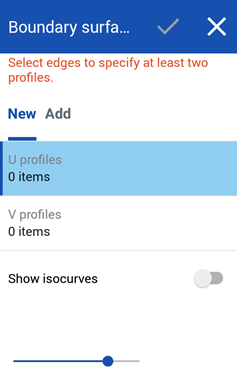
- Sélectionnez une courbe d'esquisse ou un profil de courbe pour faire office de profil en U.
- Appuyez sur la flèche déroulante une fois la sélection effectuée pour ajouter une autre sélection si nécessaire.
- Sélectionnez une condition aux limites :
- Aucune - Fait correspondre la position de la surface entre les profils en utilisant la distance la plus courte.
- Perpendiculaire au profil - Fait en sorte que la surface touche les profils sélectionnés avec des tangentes parallèles à la perpendiculaire du profil.
- Si vous le souhaitez, entrez une valeur d'intensité positive ou négative pour ajuster la forme de la surface en fonction d'un profil ou d'un autre.
- Tangente au profil - Pour que la surface touche les profils sélectionnés tangents au plan des profils.
- Si vous le souhaitez, entrez une valeur d'intensité positive ou négative pour ajuster la forme de la surface en fonction d'un profil ou d'un autre.
- Correspondance des tangentes - Si cette option est cochée, la surface de contour correspondra aux tangentes des profils adjacents à la face des profils (le cas échéant).
- Si vous le souhaitez, entrez une valeur d'intensité positive ou négative pour ajuster la forme de la surface en fonction d'un profil ou d'un autre.
- Vous pouvez éventuellement sélectionner les faces auxquelles la tangence doit s'appliquer.
- Correspond à la courbure - Fait correspondre la surface limite à la courbure des profils adjacents à la face des profils (si disponible).
- Si vous le souhaitez, entrez une valeur d'intensité positive ou négative pour ajuster la forme de la surface en fonction d'un profil ou d'un autre.
- Sélectionnez éventuellement les faces auxquelles la courbure doit s'appliquer.
- Direction normale - Fait en sorte que le profil de contour soit perpendiculaire à une direction sélectionnée, par exemple un connecteur linéaire ou un connecteur de positionnement.
- Si vous le souhaitez, entrez une valeur d'intensité positive ou négative pour ajuster la forme de la surface en fonction d'un profil ou d'un autre.
- Direction tangente - Fait en sorte que le profil de contour soit tangent à une direction sélectionnée, par exemple un connecteur linéaire ou un connecteur de positionnement.
- Si vous le souhaitez, entrez une valeur d'intensité positive ou négative pour ajuster la forme de la surface en fonction d'un profil ou d'un autre.
- Sélectionnez une autre courbe d'esquisse ou un autre profil de courbe pour faire office de profil en U. Effectuez des sélections supplémentaires si nécessaire, comme décrit dans l'étape ci-dessus.
- Sélectionnez une courbe d'esquisse ou un profil de courbe qui servira de profil en V. Les options pour le profil en V sont les mêmes que pour le profil en U profil dans les étapes ci-dessus.
- Activez l'option Afficher les isocourbes pour afficher une superposition de maillage sur la surface. Spécifiez le nombre d'isocourbes à l'aide du champ Nombre :
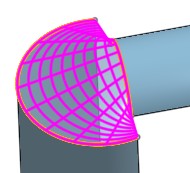
-
Cliquez sur Fusionner avec tout pour fusionner la nouvelle surface avec toutes les surfaces connectées environnantes.
-
Utilisez le champ Étendue de fusion pour sélectionner les autres surfaces avec lesquelles fusionner la nouvelle surface.
- Appuyez sur la case.
Pour d'autres exemples de surfaces limites, voir Exemples.